
Canvaスマホアプリで微調整
Canvaのスマホアプリはとても便利ですが、文字や画像の位置の微調整を指で動かしながらやろうとしている方って多いのではないでしょうか?
微調整メニューが便利
微調整したい画像をタップで選択したら、画面の下のメニューの右のほうに[微調整]メニューがあります。
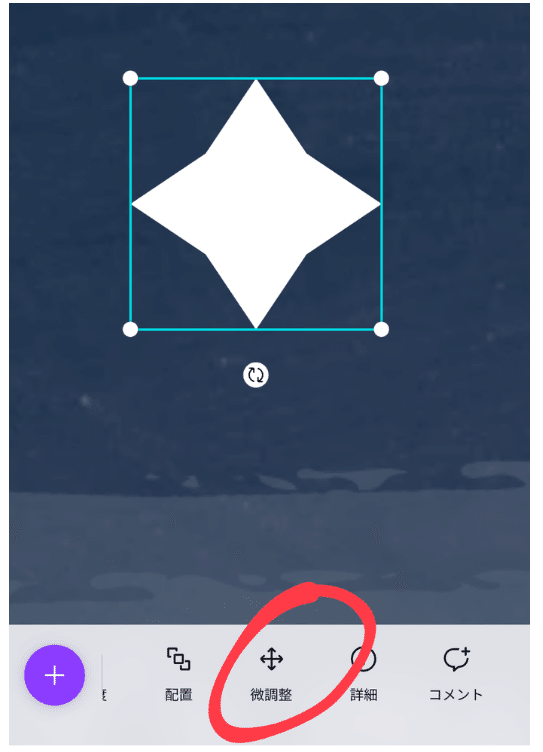
[微調整]メニューをタップすると、上下左右の矢印ボタンが出てきます。

矢印ボタンですこーーーーーしずつ移動させることができるので、位置の微調整がとても簡単にできます。
ちょっとした位置の違いで印象がとても変わるので、微調整ってとても大事だと思います。
まだ使ったことない方はぜひ試してみてください。
いいなと思ったら応援しよう!

